אתה יכול להשתמש בסוגים שונים של גלריות במהלך פגישות וידאו של Microsoft Teams, כולל מצב ביחד. זוהי פריסה מרגשת המציגה את המשתתפים בפורמט אודיטוריום וירטואלי של מכללה. לרוע המזל, משתמשים רבים התלוננו שמצב ביחד לא תמיד זמין במחשבים שלהם. בואו נחקור מה עלול לגרום לתקלה הזו.
מדוע מצב ביחד אינו זמין ב-Teams?
בדוק כמה מצלמות פועלות
זכור שמצב ביחד זמין רק כאשר יש חמישה משתתפים או יותר שמזרימים תוכן וידאו. לדוגמה, נניח ש-15 אנשים משתתפים בפגישה, אבל רק שניים מהם פועלים במצלמות. במקרה זה, מצב ביחד אינו זמין, או שהאפשרות אפורה. אז, אין שום דבר רע באפליקציה.
אפשר חווית פגישה חדשה
הקפד להפעיל את האפשרות New Meeting Experience. עבור אל צוותים הגדרות, ולחץ על כללי. לאחר מכן הפעל חווית פגישה חדשה. הפעל מחדש את Teams ובדוק אם אתה יכול להפעיל מצב ביחד עכשיו.
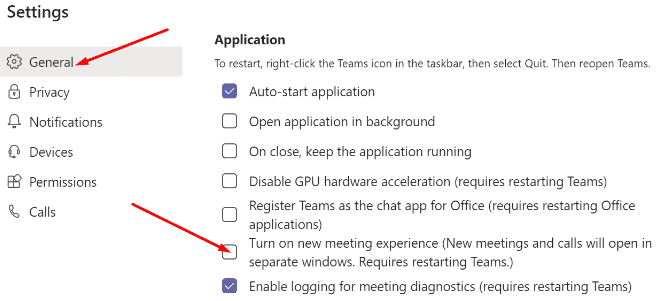
אגב, אם חסרה חווית הפגישה החדשה, אתה יכול להשתמש מדריך זה לפתרון בעיות לתקן את הבעיה.
נקה את מטמון האפליקציה
- צא לחלוטין מ-Microsoft Teams (לחץ לחיצה ימנית על סמל האפליקציה ובחר צא).
- לאחר מכן הקלד %appdata%\Microsoft\Teams בסרגל החיפוש של Windows ולחץ על Enter.
- פתח את תיקיית Teams ומחק את כל הקבצים המאוחסנים שם.

- הפעל מחדש את Teams ובדוק אם הבעיה נעלמה.
עדכן את Teams או התקן מחדש את האפליקציה
ודא שאתה מפעיל את הגרסה החדשה ביותר של אפליקציית Teams במחשב שלך. לחץ על תמונת הפרופיל שלך ובחר בדוק עדכונים. הפעל מחדש את האפליקציה ובדוק את התוצאות. 
אם עדיין אינך יכול להפעיל מצב ביחד, הסר את התקנת Teams, הפעל מחדש את המחשב והתקן מחדש את האפליקציה.
סיכום
מצב ביחד זמין ב-Teams רק אם לפחות חמישה אנשים מפעילים את המצלמות שלהם. לאחר מכן הקפד להפעיל את האפשרות New Meeting Experience מהגדרות. אם אתה עדיין לא יכול להשתמש במצב ביחד, התקן מחדש את האפליקציה. האם הצעות אלו לפתרון בעיות עבדו עבורך? ספר לנו בתגובות למטה.